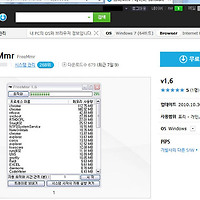윈도우7 폴더 비밀번호,암호,잠금 프로그램 다운 및 사용법
안녕하세요.
윈도우7을 사용하다보면 중요한 폴더에 암호를 걸고 싶을 경우가 있습니다.
스마트폰과 달리 윈도우에서는 자체적으로 암호잠금기능을 제공하고 있지 않습니다.
다만 폴더숨김 기능은 제공하고 있으나, 보안사 안전하지는 않습니다.
그렇기때문에 암호잠금기능을 사용할려면 추가프로그램을 설치해야 합니다.
오늘 소개할 폴더디펜스(folder defece free)는 아주 쉽게 폴더에 암호를 걸수 있습니다.
추천글
1. 인터넷으로 부동산 아파트 취득세,등록세 자동계산 방법 - 위택스 이용하기
2. 인터넷 알바몬으로 알바 임금,시급 급여 계산기 사용방법(최저임금알아보기)
3. 해피캠퍼스 무료 한글 이력서 양식 hwp파일 다운방법
1. 인터넷으로 부동산 아파트 취득세,등록세 자동계산 방법 - 위택스 이용하기
2. 인터넷 알바몬으로 알바 임금,시급 급여 계산기 사용방법(최저임금알아보기)
3. 해피캠퍼스 무료 한글 이력서 양식 hwp파일 다운방법
1, 폴더디펜스의 공식홈페이지를 찾지 못하여 다운은 네이버 자료실을 이용해주시길 바랍니다.
또한 윈도우7,8 64비트의 경우 작동에 오류가 있을수 있습니다.
설치를 시작하고 next를 눌러주세요.
2.설치 이용약관 동의후 다음을 눌러주세요.
3, 프로그램 설치폴더를 지정한후 다음을 눌러주세요.
4. 프로그램 실행을 체크한후 완료를 눌러주면 설치완료후 자동으로 폴더디펜스를 실행합니다,
5. 폴더디펜스를 실행하면 위와같이 비밀번호를 설정해주셔야 합니다.
상단의 메뉴들중 Service-Change Password를 눌러주세요.
6. 패스워드의 경우 자유롭게 설정해주시면 됩니다. 개인pc의 경우 아무래도 기억하기 쉬운걸로 설정하는게 좋습니다.
7. 비밀번호 설정후 메뉴에서 ADD를 눌러줍니다.
그러면 설정창이 나오는데 PATH에서 ...을 눌러 암호를 지정할 폴더를 선택해줍니다.
그리고 하단에서 옵션을 지정해줍니다.
No Protection : 아무작업안함
Hidden : 폴더숨김
Loked : 암호잠금
Read-only:읽기전용(삭제권한x)
8. 설정이 완료되면 폴더목록이 나오고 우측에 현재 상태를 표시해줍니다.
그리고 상단의 메뉴에서 on을 눌러주시면 완료됩니다.
상단의 Protection을 통해 폴더옵션을 변경할수 있습니다.
폴더 디펜스 설치 및 네이버자료실 바로가기 : http://software.naver.com/software/summary.nhn?softwareId=MFS_116466
이상으로 윈도우7 폴더 비밀번호,암호,잠금 프로그램 다운 및 사용법을 마치겠습니다.
- 윈도우7 인터넷 게임 속도 향상 및 빨라지게 하는 프로그램 핑업 설치 및 사용방법
- egg,zip 압축풀기 빵집 설치 및 분할압축 하는 방법
- docx 오피스 워드뷰어 최신버전 사용방법
- 무료 cd굽기 Burnaware 최신버전 사용법/iso 파일 만들기(블루레이,DVD)
- 간단하게 USB 포맷하는법 및 내용 모두 지우는 방법(NTFS/FAT32 포맷)
- 압축프로그램 egg 분할 압출풀기 반디집 다운 및 이용방법
- JTBC 뉴스 9 인터넷으로 실시간 보기 (다음팟,유튜브 이용)
- 동영상 게임 녹화 프로그램 - 다음팟플레이어 녹화 방법(캡쳐),게임방송 하는법
'pc팁' 카테고리의 다른 글
| amr mp3 파일 변환 및 amr 플레이어 다운 및 사용방법 (0) | 2014.02.05 |
|---|---|
| 오토캐드 DWG,DWF,DXF 파일 뷰어 2014 다운 및 사용방법 (0) | 2014.01.28 |
| 윈도우 인터넷창 툴바클리너(ToolbarCleaner) 다운 및 삭제,사용방법 (0) | 2014.01.28 |
| 윈도우7 메모리 관리,최적화 프로그램 FreeMmr 다운 및 설정방법 (0) | 2014.01.28 |
| 윈도우 시스템 최적화 유틸 어드밴스드 시스템케어 다운 및 사용방법(advanced system care) (0) | 2014.01.28 |
| flv avi 동영상 파일 변환 및 flv to avi 다운 및 사용방법 (0) | 2014.01.26 |
| mp3,wav등 음악 합기치,자르기 편집 프로그램 골드웨이브 다운 및 사용방법 (GOLDWAVE) (0) | 2014.01.26 |
| 윈도우7 자바7 32,64비트 다운 및 환경변수 설정방법 (0) | 2014.01.23 |
| 한글,영어 키보드 타자연습 프로그램 뽁뽁이타자 다운 및 사용법 (0) | 2014.01.23 |
| 프로세스 초기화,광고차단 프로그램 고클린 다운 및 사용방법 (0) | 2014.01.23 |